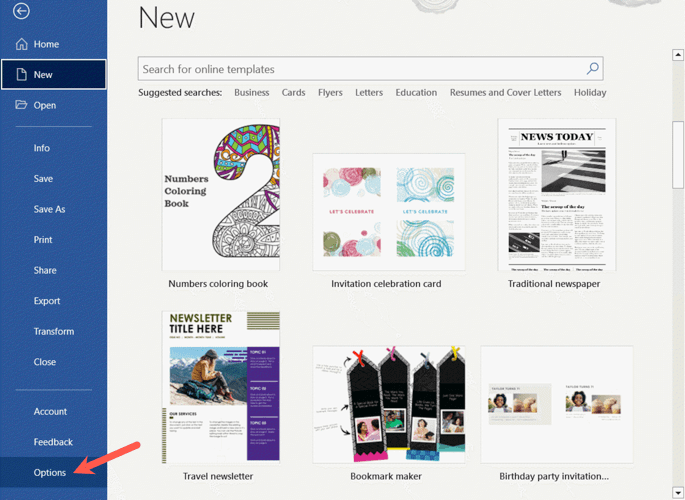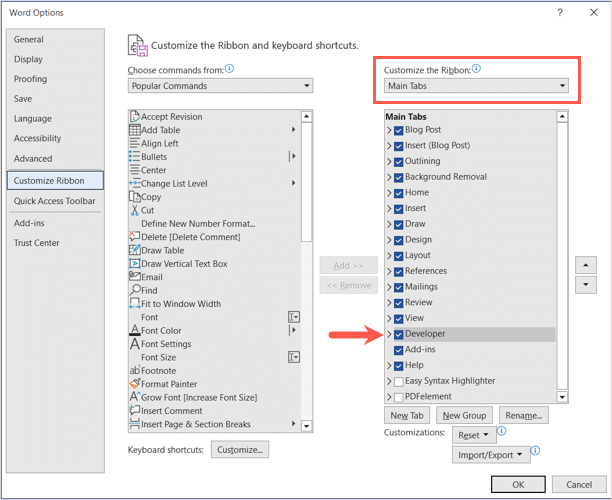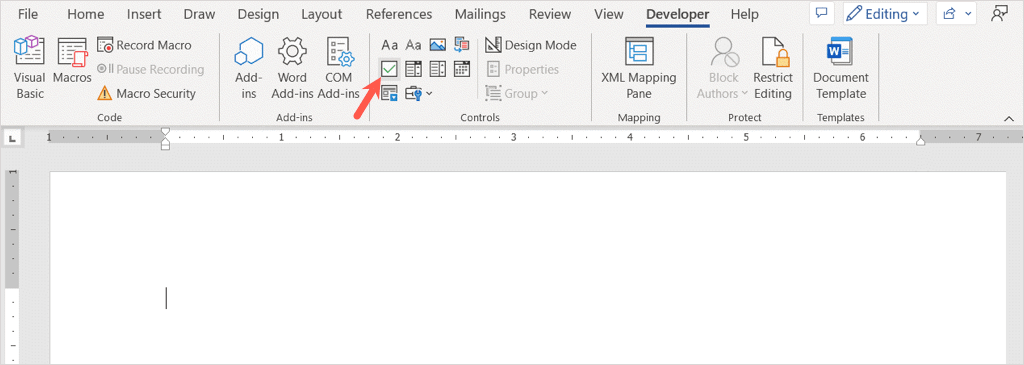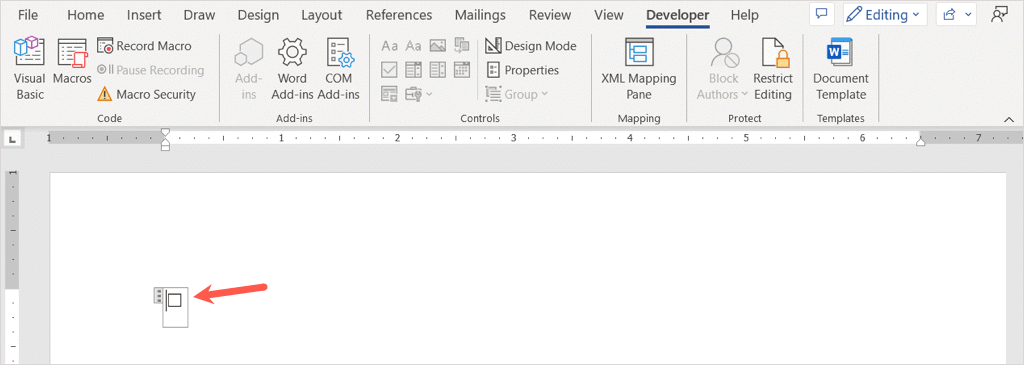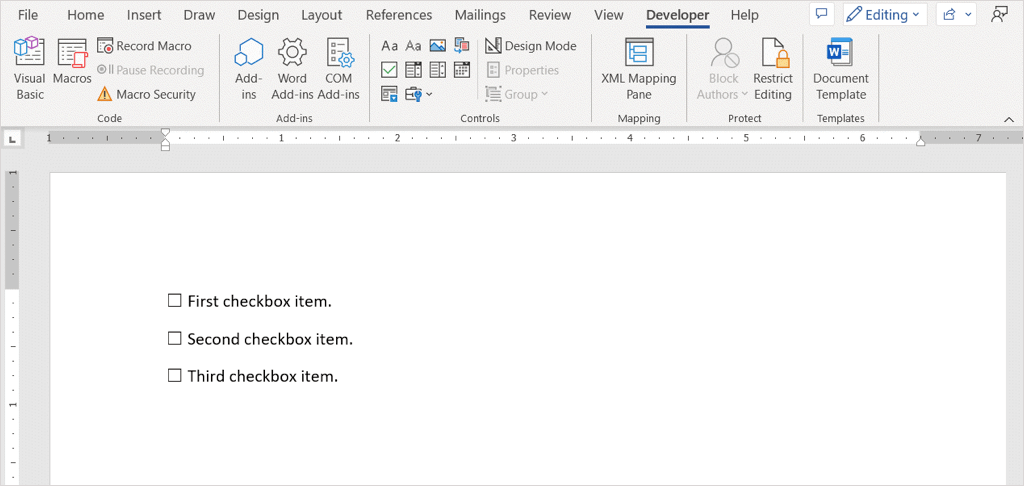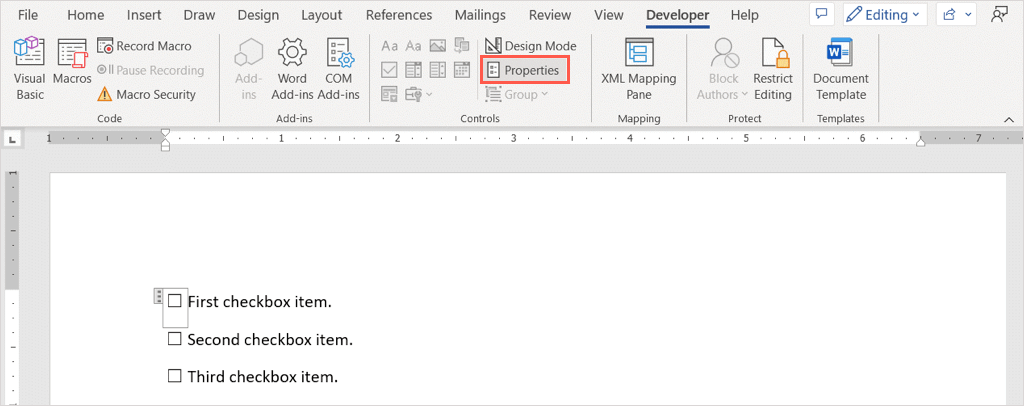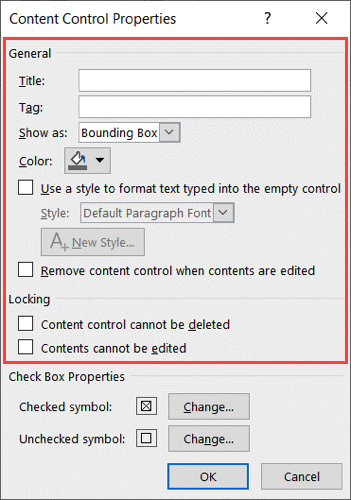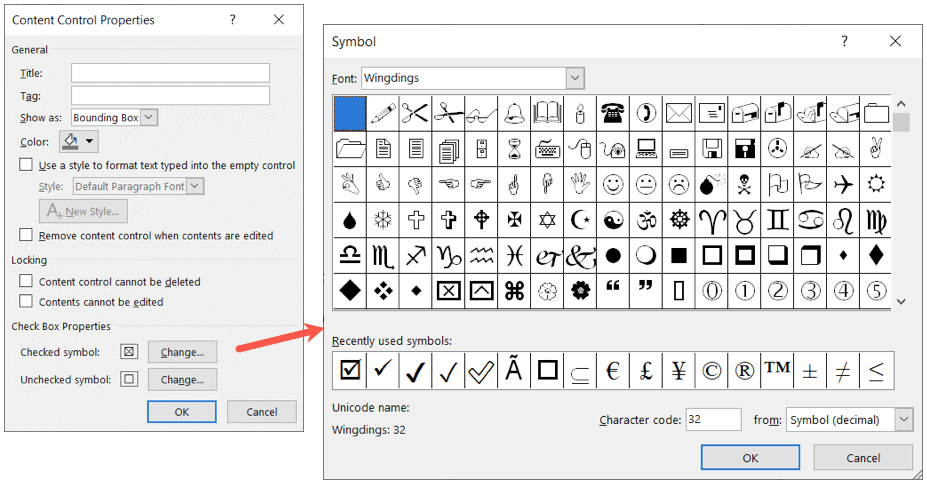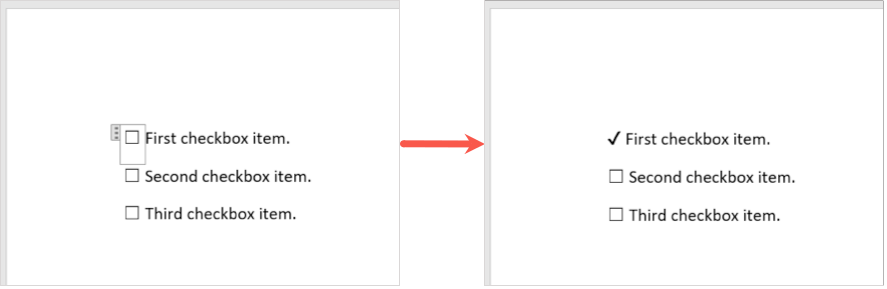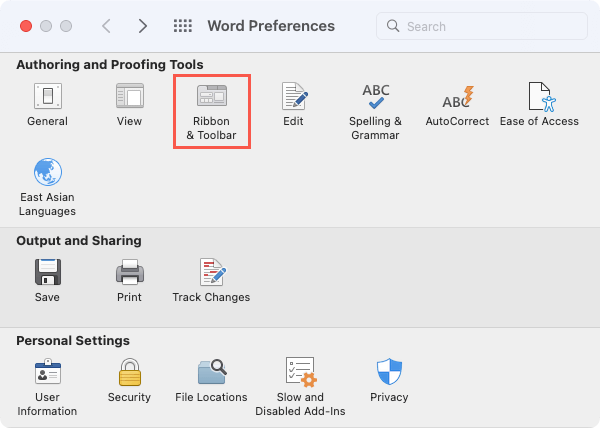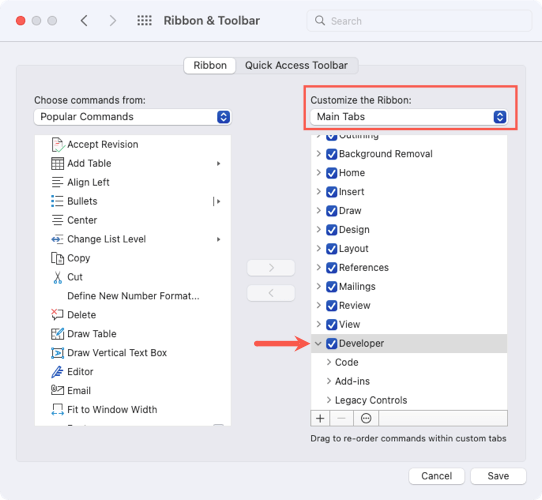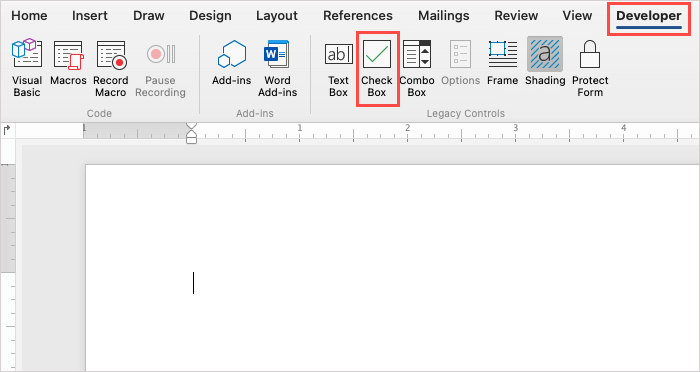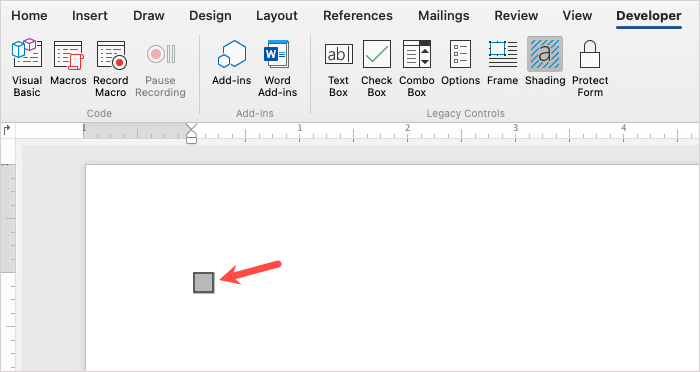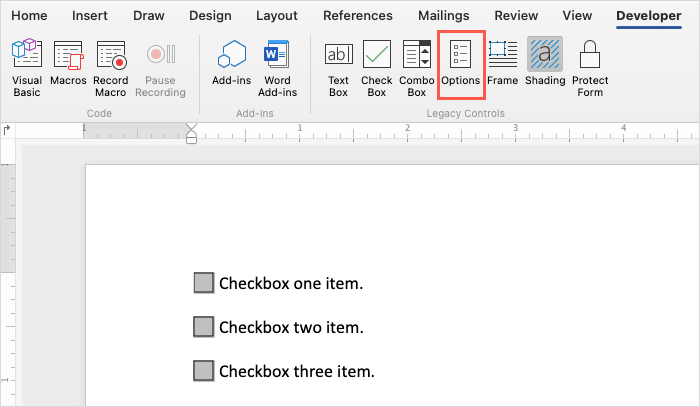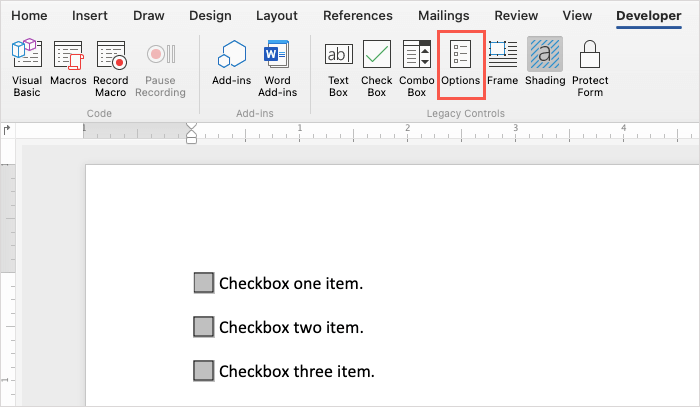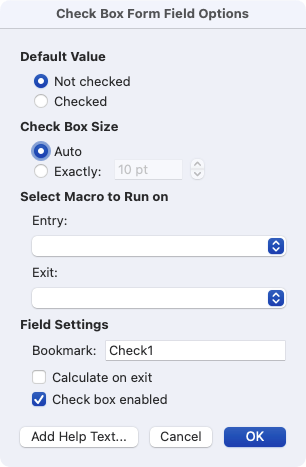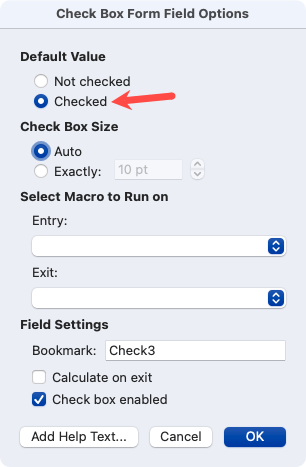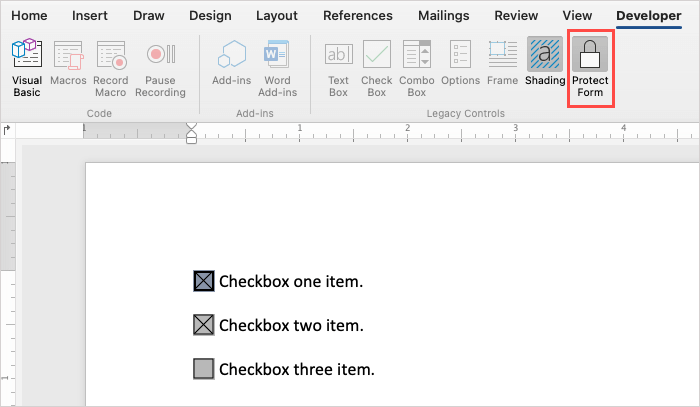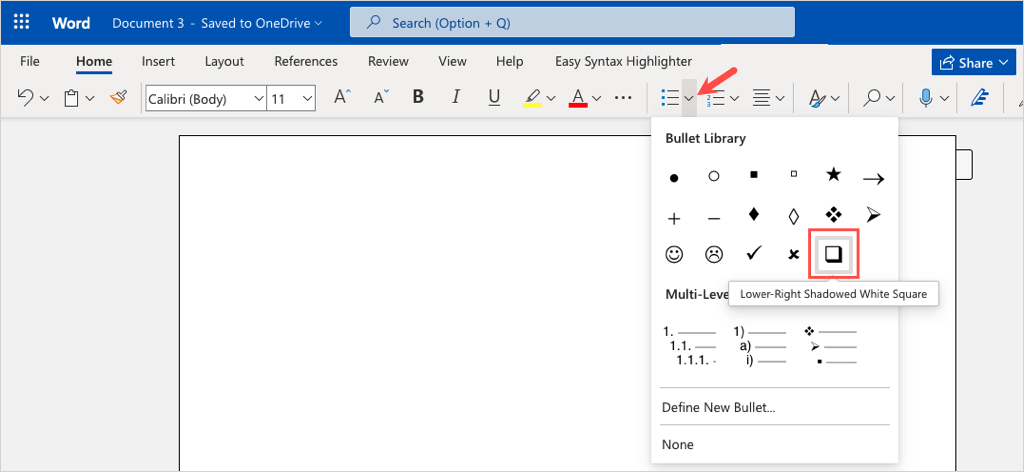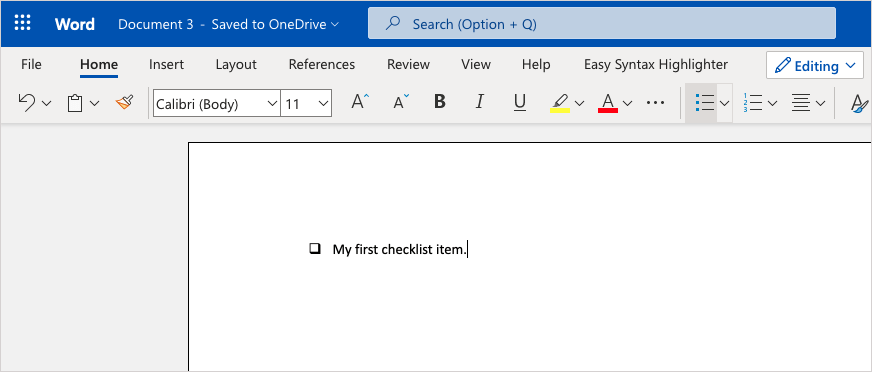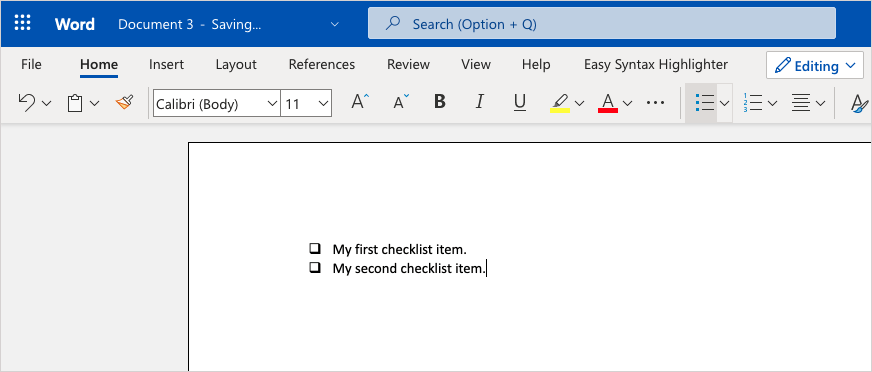يعد Microsoft Word تطبيقًا متعدد الاستخدامات يمكنك استخدامه لأكثر من مجرد مقالات ومقالات. بالإضافة إلى صنع كتيب وإنشاء نشرة إعلانية ، يمكنك إعداد النموذج أو قائمة المراجعة الخاصة بك.
هناك شيء واحد مشترك بين النماذج وقوائم المراجعة وهو مربع الاختيار. إذا كنت تخطط لإنشاء أحد هذه العناصر، فسنوضح لك كيفية إدراج مربع اختيار في Word على أنظمة التشغيل Windows وMac والويب.
أدرج مربع اختيار في Word على نظام التشغيل Windows
في Word على نظام التشغيل Windows، يمكنك إدراج مربع اختيار وضبط خصائصه. ويتيح لك ذلك وضع علامة على مربع الاختيار رقميًا أو طباعة المستند لوضع علامة عليه فعليًا.
تمكين علامة تبويب المطور
قبل أن تتمكن من إضافة مربع الاختيار في Word، ستحتاج إلى عرض علامة تبويب المطور التي تحتوي على عنصر التحكم في نموذج مربع الاختيار.
افتح مستند Word، وانتقل إلى علامة التبويب ملف، ثم حدد خياراتفي الجزء السفلي الأيسر.
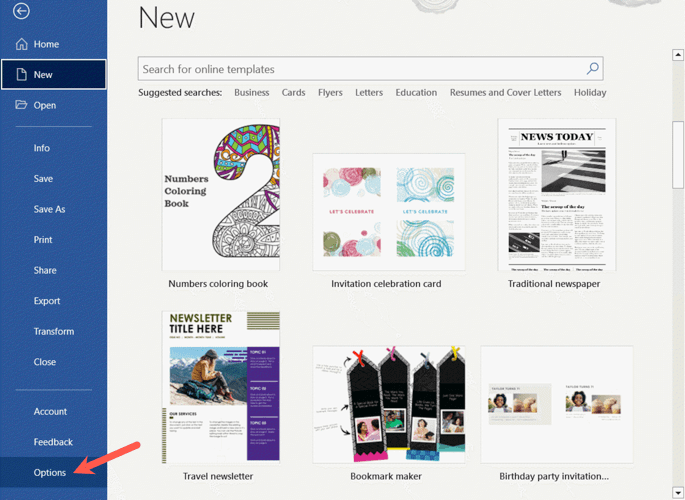
عندما تظهر نافذة خيارات Word، اختر تخصيص الشريطعلى الجانب الأيسر.
على اليسار، حدد علامات التبويب الرئيسيةفي القائمة المنسدلة تخصيص الشريط.
حدد المربع بجوار المطورفي القائمة.
حدد موافقلحفظ التغيير.
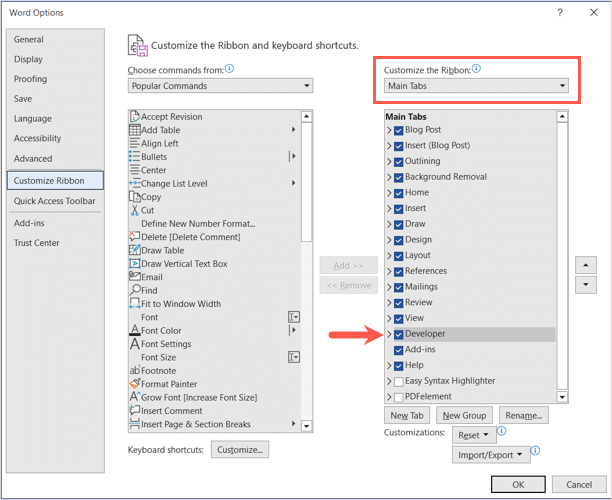
أضف مربع الاختيار
الآن بعد أن أصبحت علامة التبويب المطورمرئية، انتقل إليها.
تأكد من وضع المؤشر في المستند حيث تريد تحديد مربع الاختيار.
انتقل إلى قسم عناصر التحكم في الشريط وحدد التحكم في محتوى مربع الاختيار.
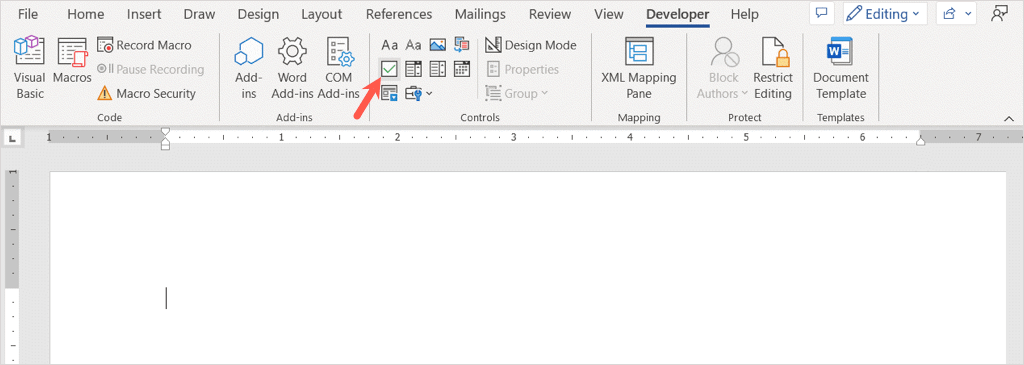
سترى مربع الاختيار الخاص بك منبثقًا مباشرة.
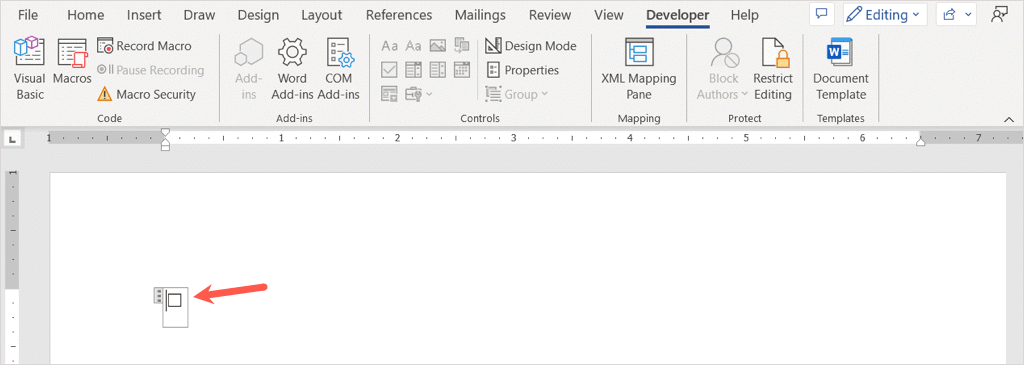
ضع المؤشر على يمين مربع الاختيار واكتب مسافة أو استخدم مفتاح Tab. وهذا يوفر المزيد من التباعد قبل النص الخاص بك. ثم أضف عنصر مربع الاختيار الخاص بك.
استمر في نفس العملية لإضافة المزيد من مربعات الاختيار لقائمة التحقق أو نموذج قابل للتعبئة.
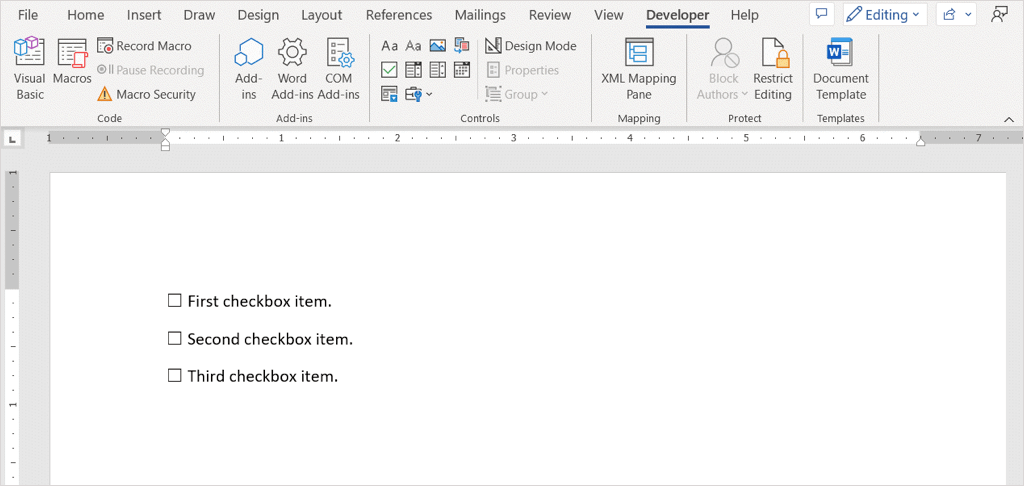
تخصيص مربع الاختيار
بمجرد إضافة مربع الاختيار الخاص بك، يمكنك ضبط خصائصه. يتيح لك هذا قفل المربع بحيث لا يمكن تحريره وتغيير رمز مربع الاختيار.
حدد مربع الاختيار، وانتقل إلى علامة التبويب المطور، واختر الخصائصفي قسم التحكم بالشريط..
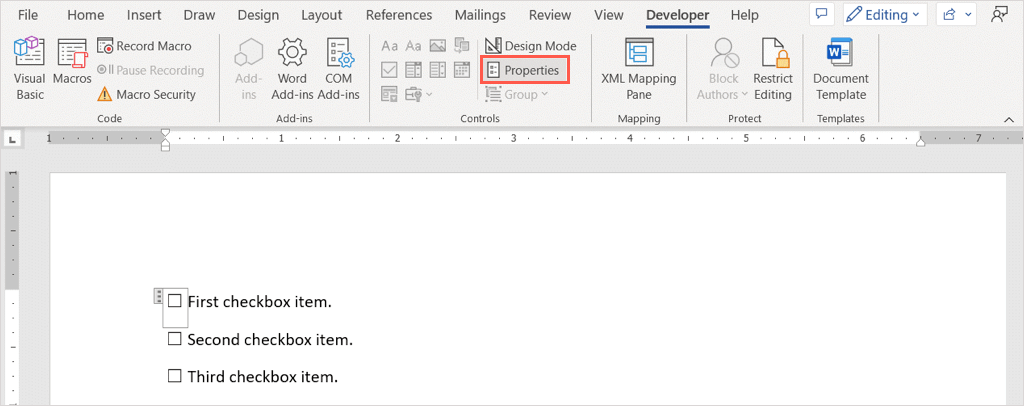
في نافذة خصائص التحكم في المحتوى، سترى كل العناصر التي يمكنك ضبطها.
استخدم منطقة عاملإضافة عنوان أو علامة إلى مربع الاختيار أو منطقة التأمينلمنع تحرير مربع الاختيار أو حذفه.
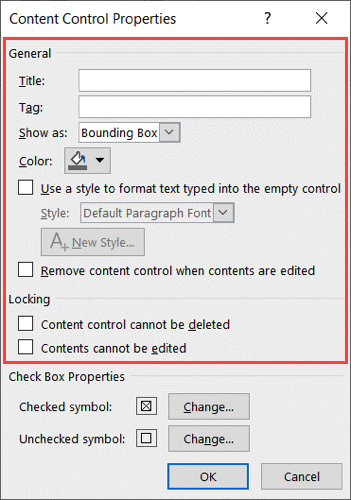
إذا كنت تريد تغيير رمز X المستخدم لمربع محدد، فانتقل إلى منطقة خصائص مربع الاختيارفي الأسفل. حدد تغييربجوار الرمز المحددواختر الرمز الذي ترغب في استخدامه كعلامة اختيار. حدد موافقوسترى الرمز الجديد يظهر في نافذة الخصائص. يمكنك أيضًا تغيير الرمز غير المحدد إذا أردت.
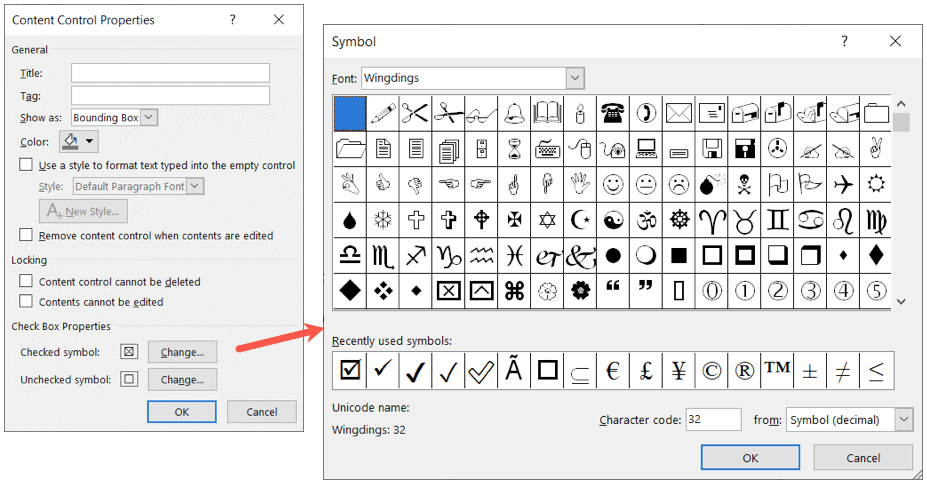
عند الانتهاء من ضبط الخصائص، اختر موافقلحفظ تغييراتك.
حدد المربع أو قم بإلغاء تحديده
إذا كنت تريد استخدام مربعات الاختيار في Word على سطح المكتب لديك، فما عليك سوى النقر فوق مربع الاختيار لتحديده أو إلغاء تحديده.
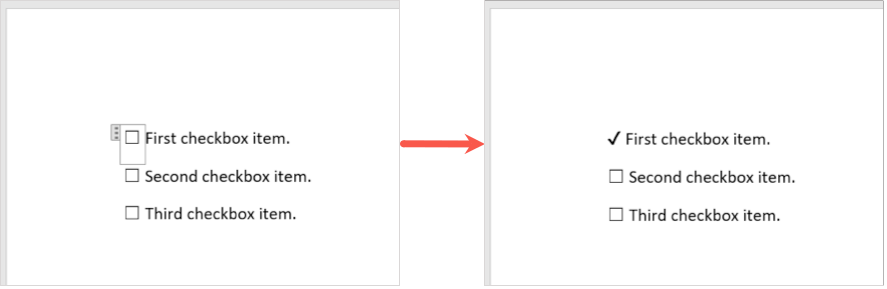
أدرج مربع اختيار في Word على نظام Mac
على الرغم من أن إدراج مربع اختيار في Word على نظام Mac يشبه ذلك الموجود على نظام التشغيل Windows، إلا أن هناك بعض الاختلافات في تخصيص مربع الاختيار ووضع علامة عليه.
تمكين علامة تبويب المطور
ستستمر في البدء بنفس الطريقة، وهي تمكين علامة تبويب المطور لإضافة عنصر تحكم النموذج.
لعرض علامة تبويب المطور في Word على نظام Mac، انتقل إلى Word>التفضيلاتفي شريط القائمة.
حدد الشريط وشريط الأدوات.
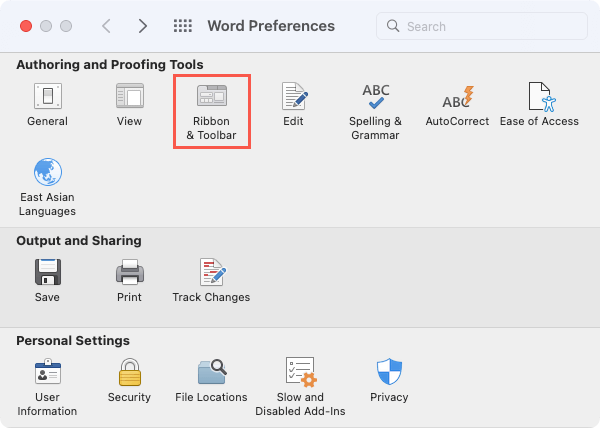
حدد علامات التبويب الرئيسيةفي القائمة المنسدلة "تخصيص الشريط".
حدد المربع بجوار المطورفي القائمة.
حدد حفظ.
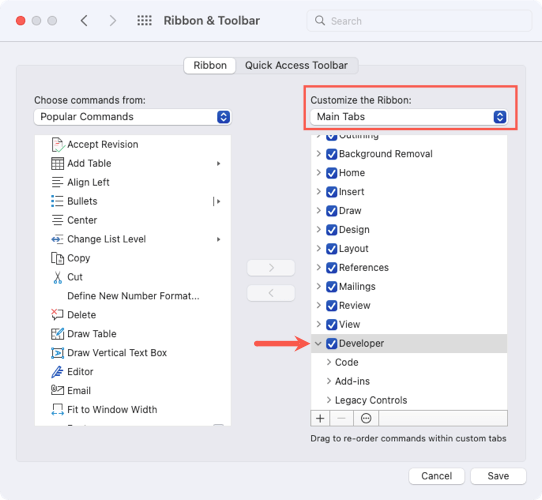
أضف مربع الاختيار
لإضافة مربع الاختيار، ضع المؤشر في المستند في المكان الذي تريده.
توجه إلى علامة التبويب المطوروحدد زر مربع الاختيارفي قسم عناصر التحكم القديمة في الشريط.
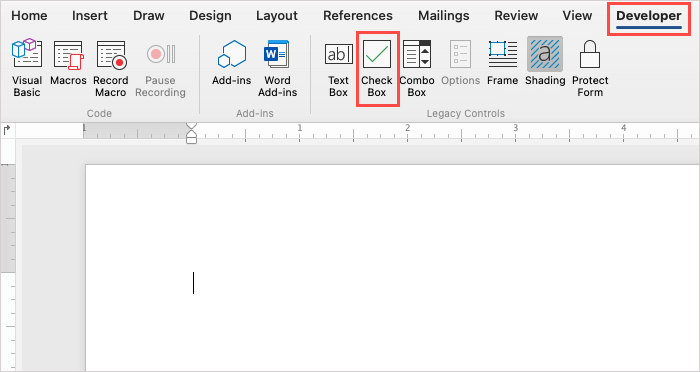
سترى مربع الاختيار الخاص بك يظهر في المستند.
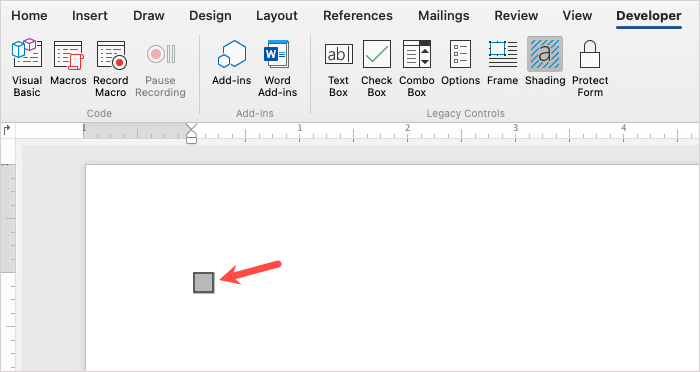
ضع المؤشر على الجانب الأيمن من مربع الاختيار وأدخل مسافة أو استخدم مفتاح Tab لمزيد من التباعد بين المربع والنص. ثم اكتب عنصر خانة الاختيار الخاصة بك..
استمر في نفس العملية لإضافة المزيد من مربعات الاختيار لقائمة التحقق أو النموذج.
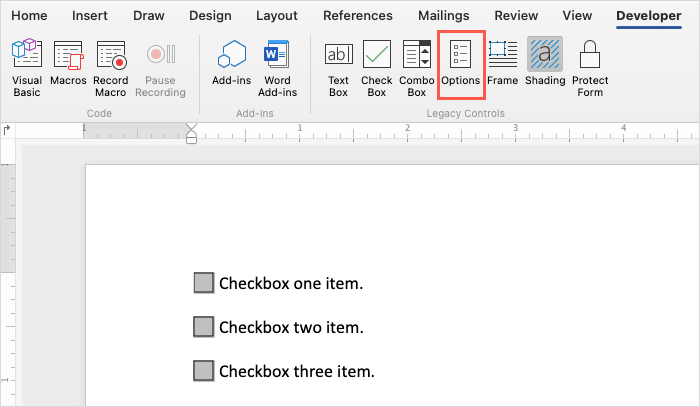
تخصيص مربع الاختيار
بمجرد إدراج مربع الاختيار الخاص بك، يمكنك ضبط بعض خصائصه على الرغم من اختلافها عن الخيارات الموجودة في Windows.
إما أن تنقر نقرًا مزدوجًا على مربع الاختيار أو تحدده ثم اختر الخياراتفي قسم عناصر التحكم القديمة بالشريط في علامة التبويب المطور.
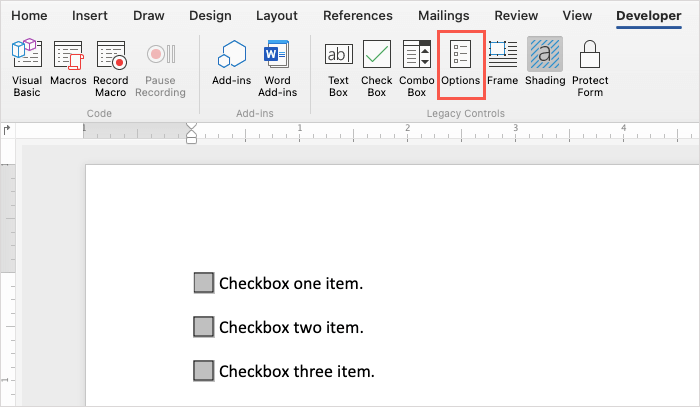
استخدم قسم القيمة الافتراضيةلتحديد المربع أو إلغاء تحديده وقسم حجم مربع الاختيارلتغيير حجم مربع الاختيار. إذا كنت تريد تشغيل ماكرو عند الدخول أو الخروج، استخدم المربعات المنسدلة لتحديد الماكرو المطلوب تشغيله. وأخيرًا، يمكنك ضبط إعدادات الحقلإذا أردت.
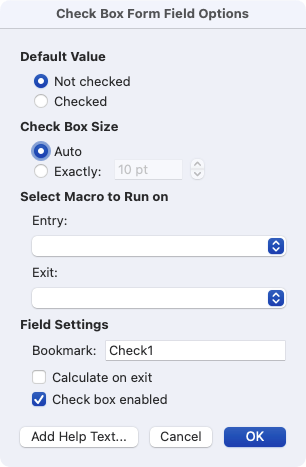
حدد موافقلحفظ التغييرات.
حدد المربع أو قم بإلغاء تحديده
إذا كنت تخطط لاستخدام مربعات الاختيار في Word على جهاز Mac بدلاً من الطباعة، فلديك طريقتان لوضع علامة على مربع الاختيار.
الطريقة الأولى: انقر نقرًا مزدوجًا فوق مربع الاختيار أو حدده واختر الخياراتفي الشريط. اختر تم التحديدضمن القيمة الافتراضية وحدد موافق.
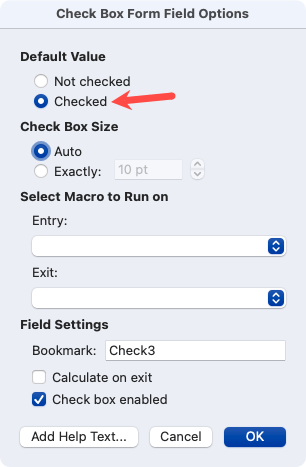
الطريقة الثانية: حدد نموذج الحمايةفي علامة التبويب المطور. ثم انقر فوق المربع لوضع علامة عليه كمحدد. عند الانتهاء، يمكنك تحديد نموذج الحمايةمرة أخرى لتعطيله.
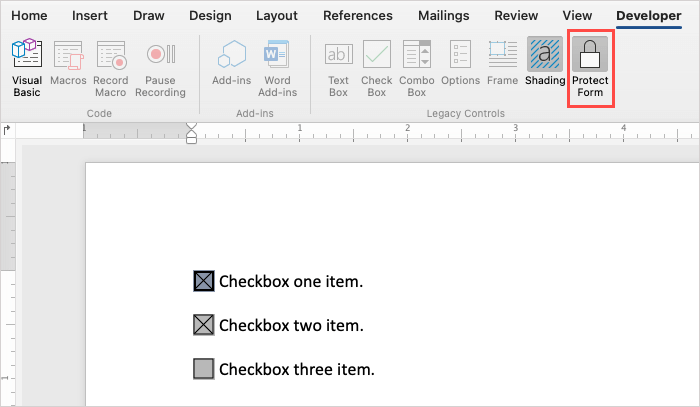
أدرج مربع اختيار في Word على الويب
يعمل Microsoft Word على الويب بشكل مختلف قليلاً عن نظيراته على سطح المكتب. لن ترى عنصر تحكم النموذج لإضافة خانة اختيار. بدلاً من ذلك، يمكنك استخدام ميزة القائمة النقطية.
بسبب هذا القيد، لن تتمكن من تحديد المربعات التي تقوم بإدراجها رقميًا. وهذا يجعل Word للويب خيارًا أكثر قابلية للتطبيق للأجزاء المطبوعة بحيث يمكنك تحديد مربعات الاختيار باستخدام قلم أو قلم رصاص.
تفضل بزيارة كلمة على شبكة الإنترنت وقم بتسجيل الدخول باستخدام حساب Microsoft الخاص بك. افتح مستندًا أو أنشئ مستندًا جديدًا.
ضع المؤشر في المستند حيث تريد تحديد خانة الاختيار.
انتقل إلى علامة التبويب الصفحة الرئيسيةوحدد السهم المنسدل التعداد النقطي.
اختر المربع الأبيض المظلل الموجود أسفل اليمينفي مكتبة التعداد النقطي..
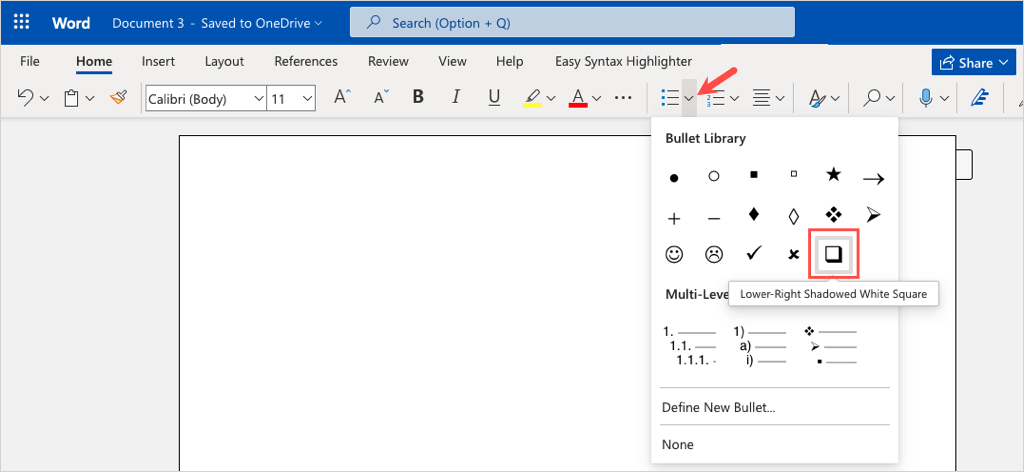
عندما يظهر المربع، اكتب العنصر الأول بجانبه.
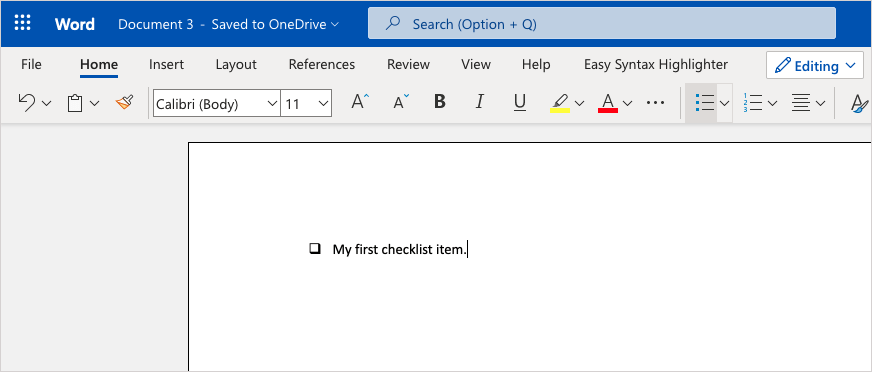
للوصول إلى إنشاء قائمة مرجعية بهذه الطريقة، اضغط على Enterأو Returnبعد إضافة عنصر القائمة الأول.
سيظهر لك مربع آخر أسفله جاهزًا للعنصر الثاني. كما ترون، يعمل نمط التعداد النقطي بنفس الطريقة التي تعمل بها الأنماط الأخرى لقوائم التعداد النقطي في Word.
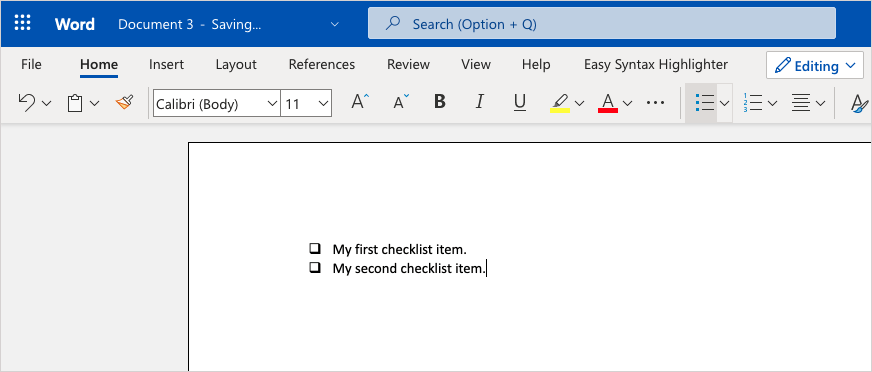
لطباعة النموذج أو قائمة التحقق، حدد ملف>طباعةواتبع المطالبات لتنزيل ملفك. وبعد ذلك، قم بطباعة المستند من جهاز الكمبيوتر الخاص بك كما تفعل عادةً.
الآن بعد أن عرفت كيفية إدراج مربعات الاختيار في Word، قم بإلقاء نظرة على هذه نصائح وحيل مفيدة للقيام بأشياء أخرى في Microsoft Word.
.
المنشورات ذات الصلة: